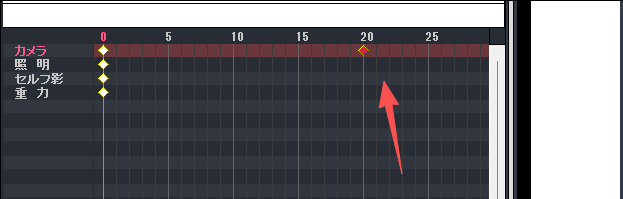MMD动画(二)动作制作
之前,我们的人物动作都是导入的其他人做的,有时候和我们自己想象的动作有所出入,想要自己去给人物模型摆动作,首先,我们先导入一个人物模型,默认如下
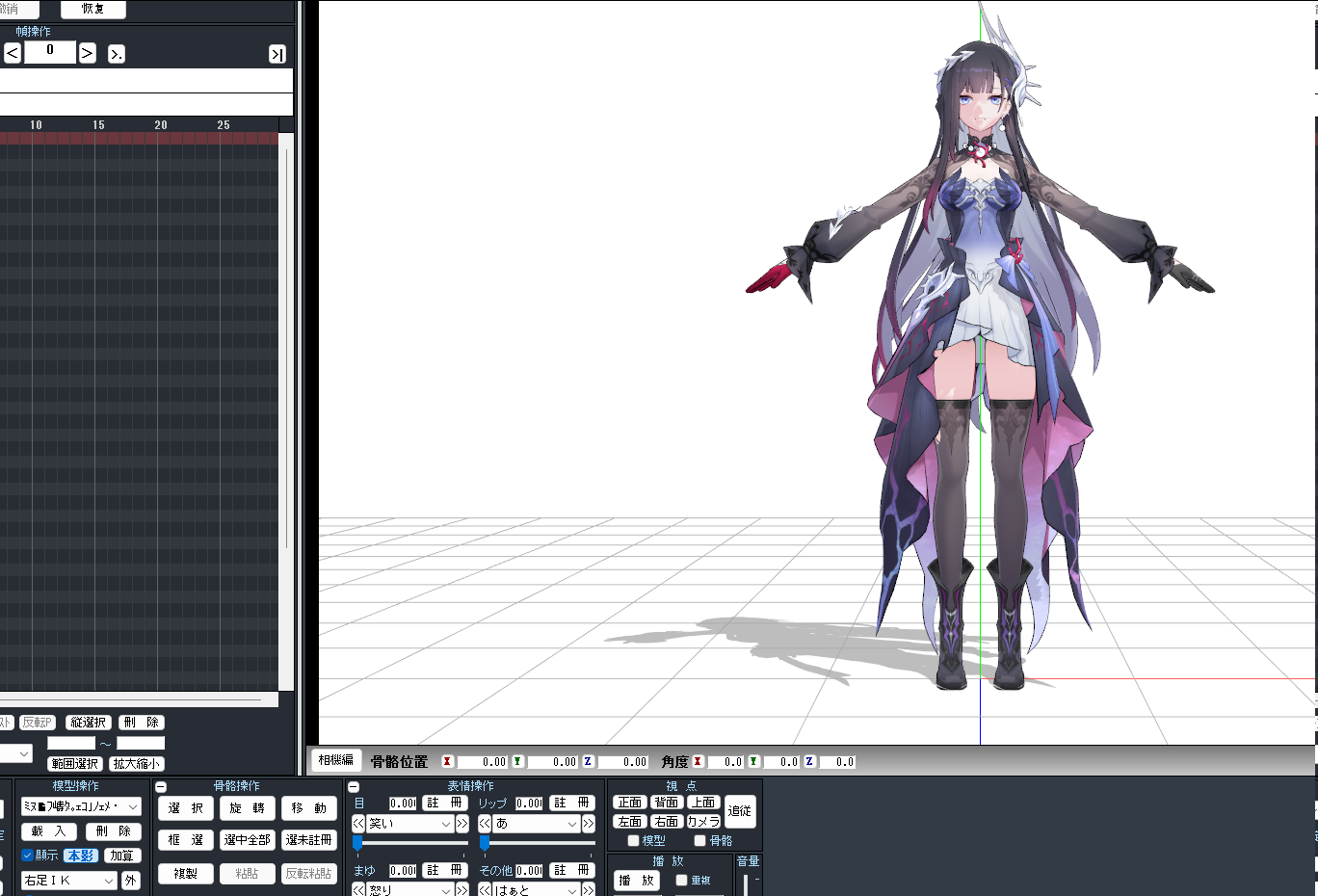
一、腿部移动
比如我们想要让人物的腿进行移动,那么我们要进入选中模式(蓝点)
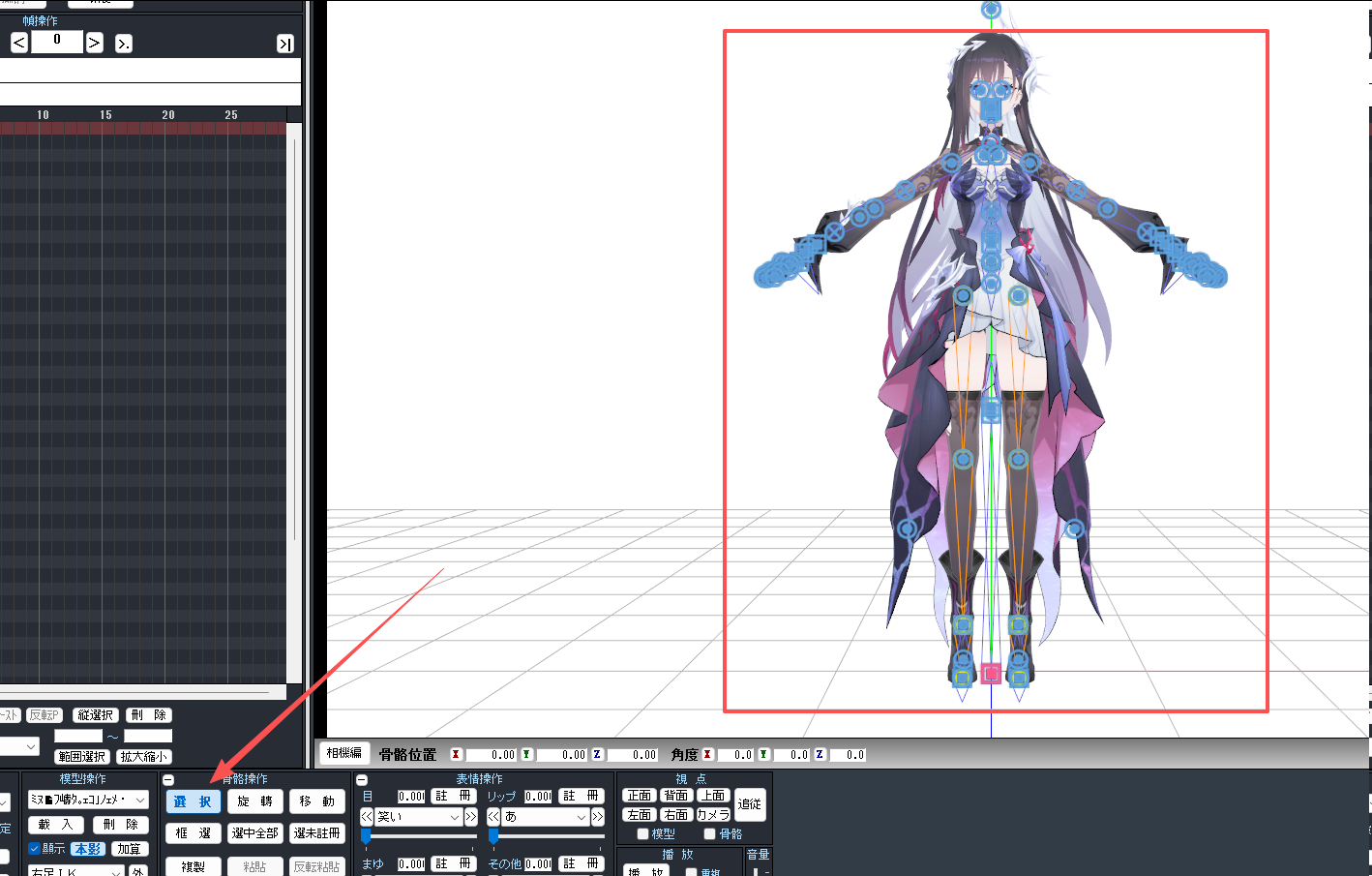
这些蓝点,相当于我们人物的一个骨骼,正常来说,我们想要移动腿部,就需要旋转胯骨部分,如下图,我们点击一次胯骨的骨骼节点,会标红,表示被选中了

当第一次点击时,会进入单骨骼调整状态,此时我们可以在屏幕右下角找到XYZ的旋转方向来调整人物模型的姿态
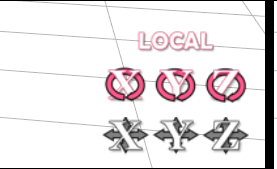
但是我们调整的时候发现腿部模型在抽搐,将要移动却没有移动的情况,这个是因为我们的胯骨,他是链接着我们的主体和小腿骨的,如果我们想要让整个大腿骨骼都进行移动,需要对着标红的节点再点击一次,就会进入当前骨骼的父子关系状态,将胯骨关联着下面的大腿骨骼都进行移动(不知道这么说对不对,不对后面学到了再回来改),如下
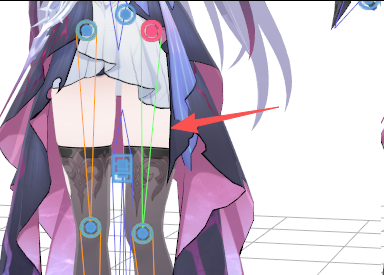
可以看到骨骼对应下面的线标绿了,此时我们对胯骨的操作会影响到膝盖和小腿,我们再做旋转动作时移动的将是整个骨骼,而不是单个区域模型
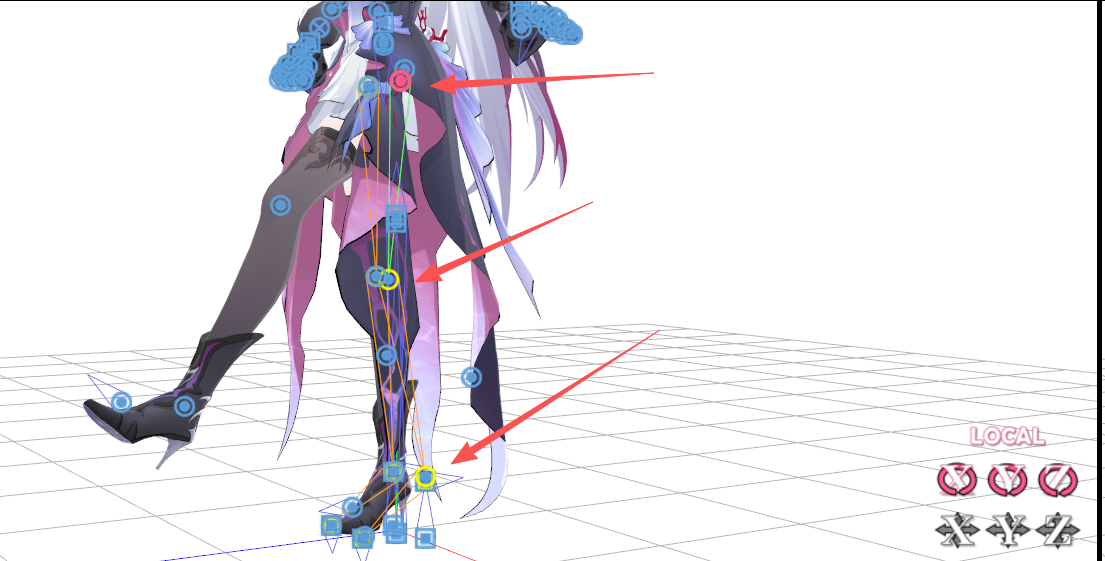
这里的骨骼是存在父子关系的,当我们上面的父骨骼(胯骨)移动时会带动子骨骼(膝盖),反过来,子骨骼移动的时候,父骨骼不会有变化

二、时间轴注册
当我们想要让人物完成特定的动作时,需要进行时间轴注册,简单来说,就是在某个时间线(帧)的时候,人物做出的某种动作
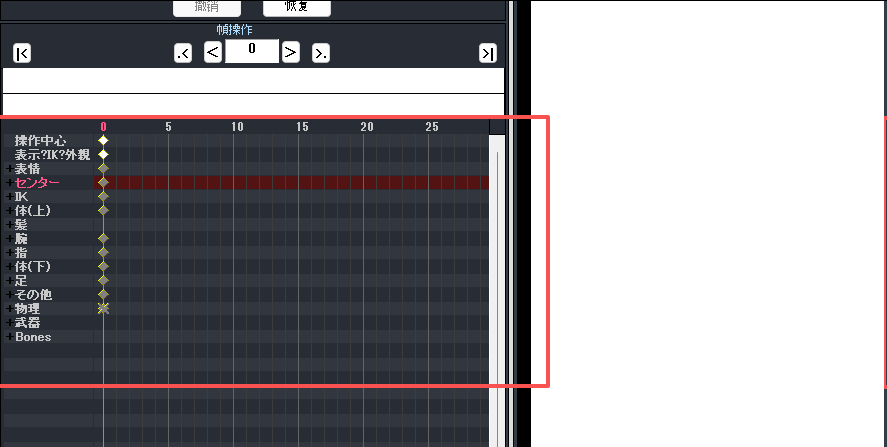
举个例子,比如我想要让人物给大家磕一个,我们需要先调整时间轴的位置,我这里设置在15帧的位置,鼠标点一下就行
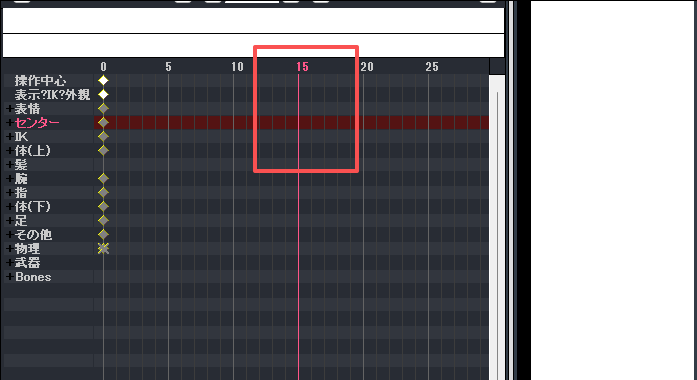
然后开始给人物摆动作,设置脖子处的骨骼后仰
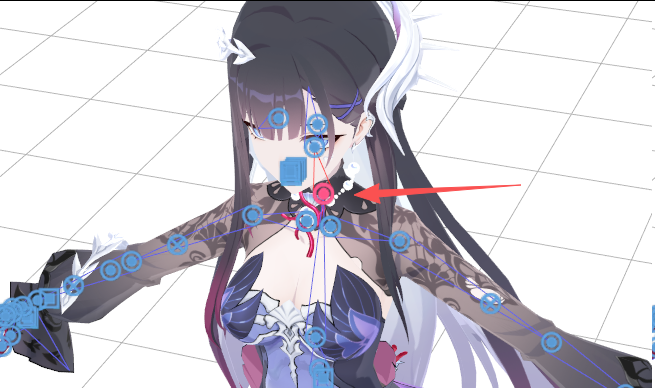
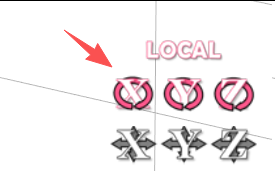
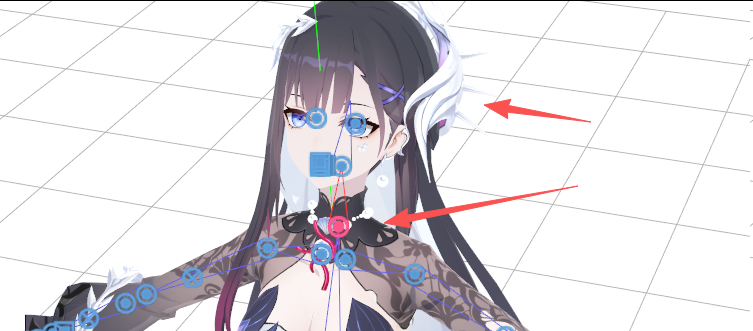
然后再找到人物的腰部,后进行旋转
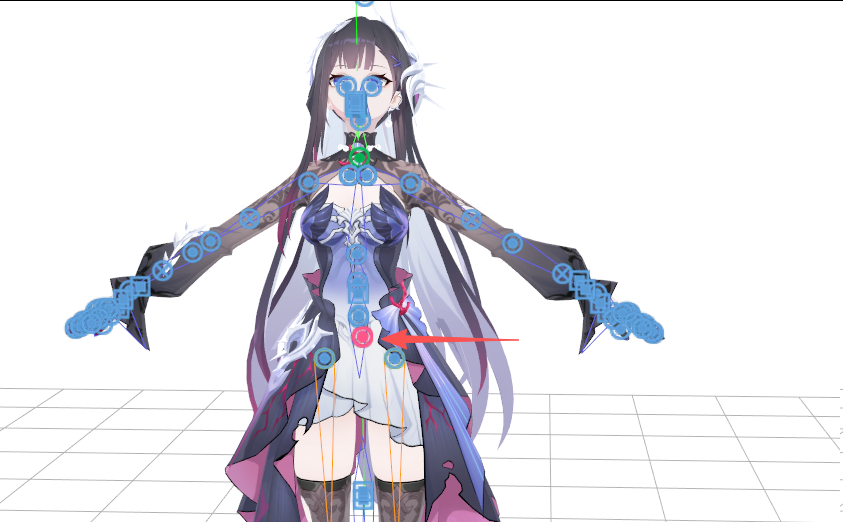

注册关键帧,找到骨骼操作这一栏,点击注册,在时间轴上就能看到多了一个菱形的小点
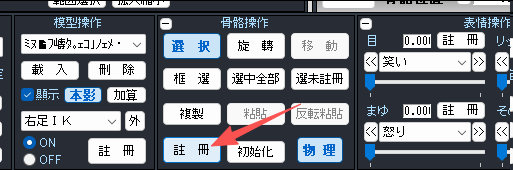
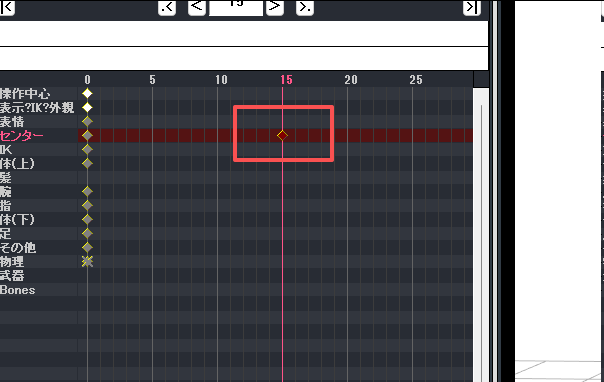
现在我们把时间轴调回到0,发现人物又回到了站立状态,因为在起点有一个默认的帧
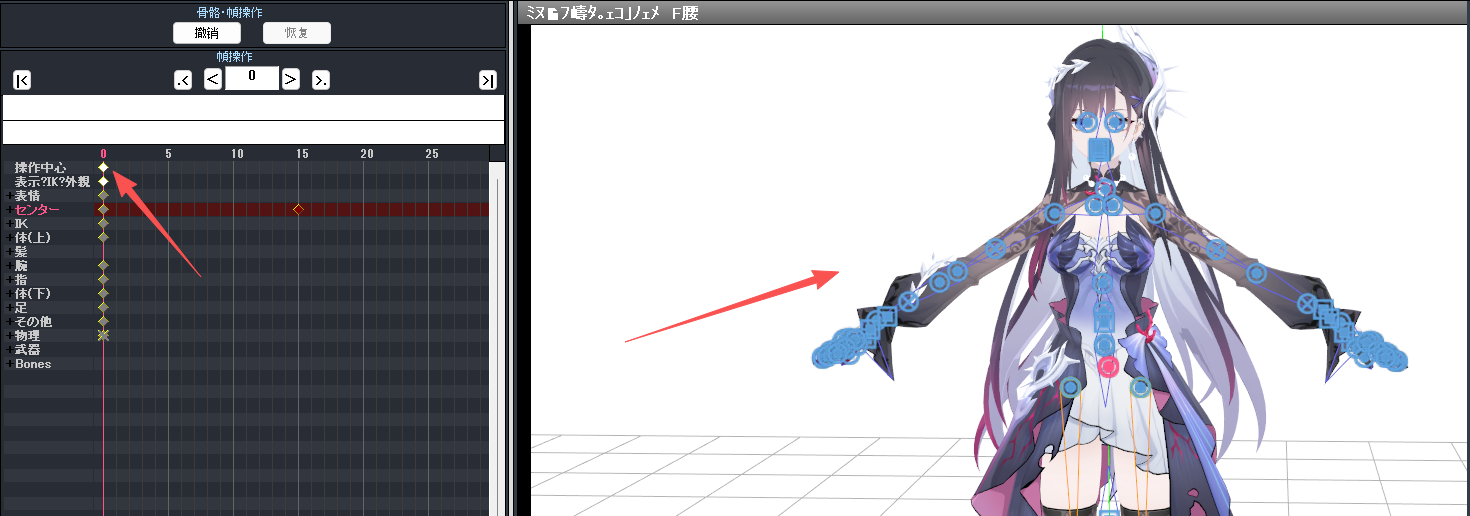
三、测试播放
找到最下面的播放按钮,点击一次即可,下面案例是点击了两次
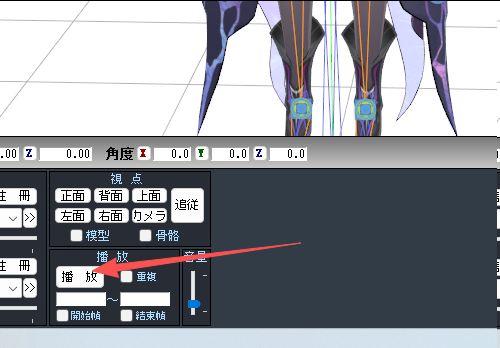
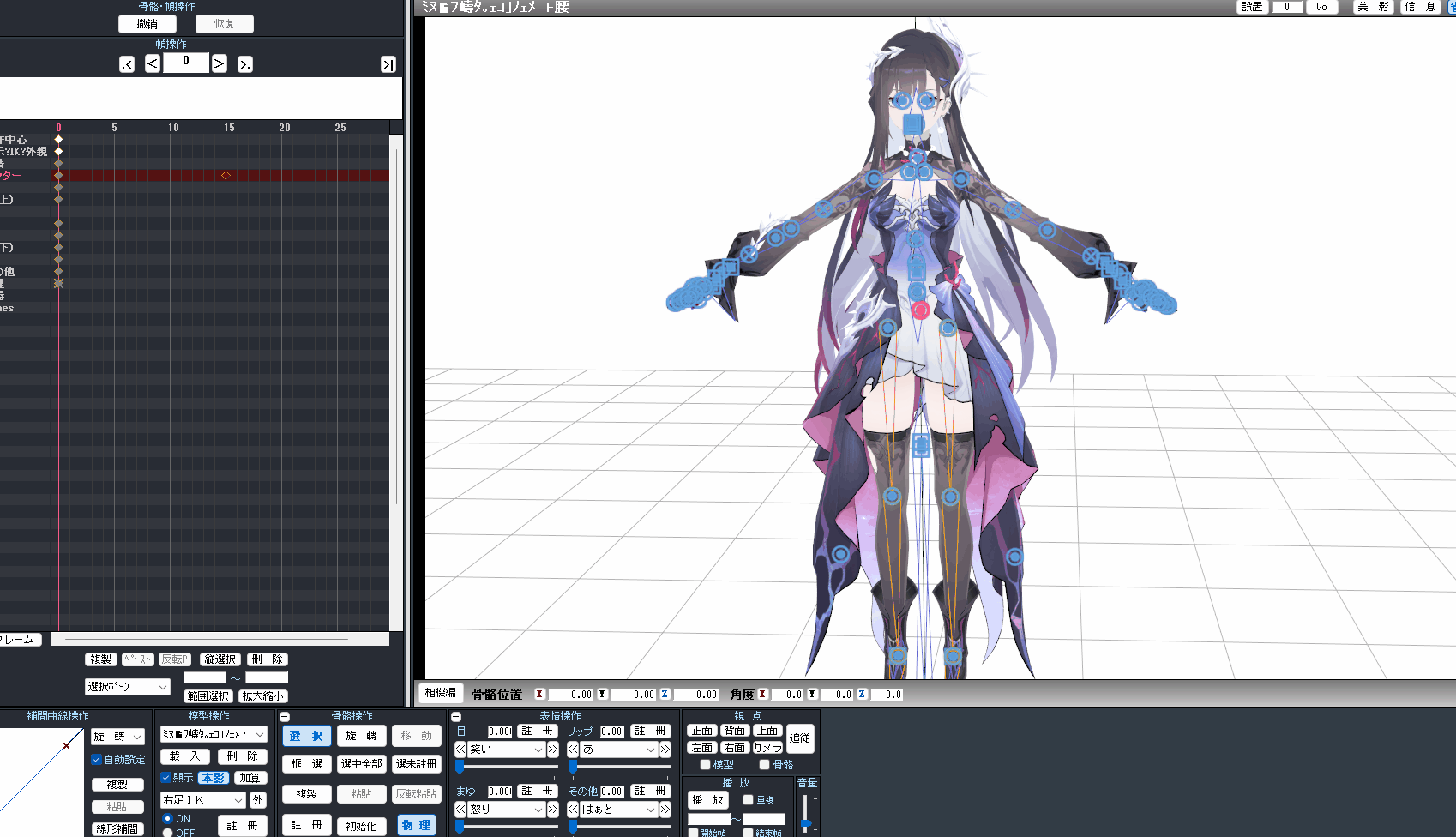
四、删除帧
有一些动作自己不太满意,不想要了,可以直接在左侧框选帧,点击删除
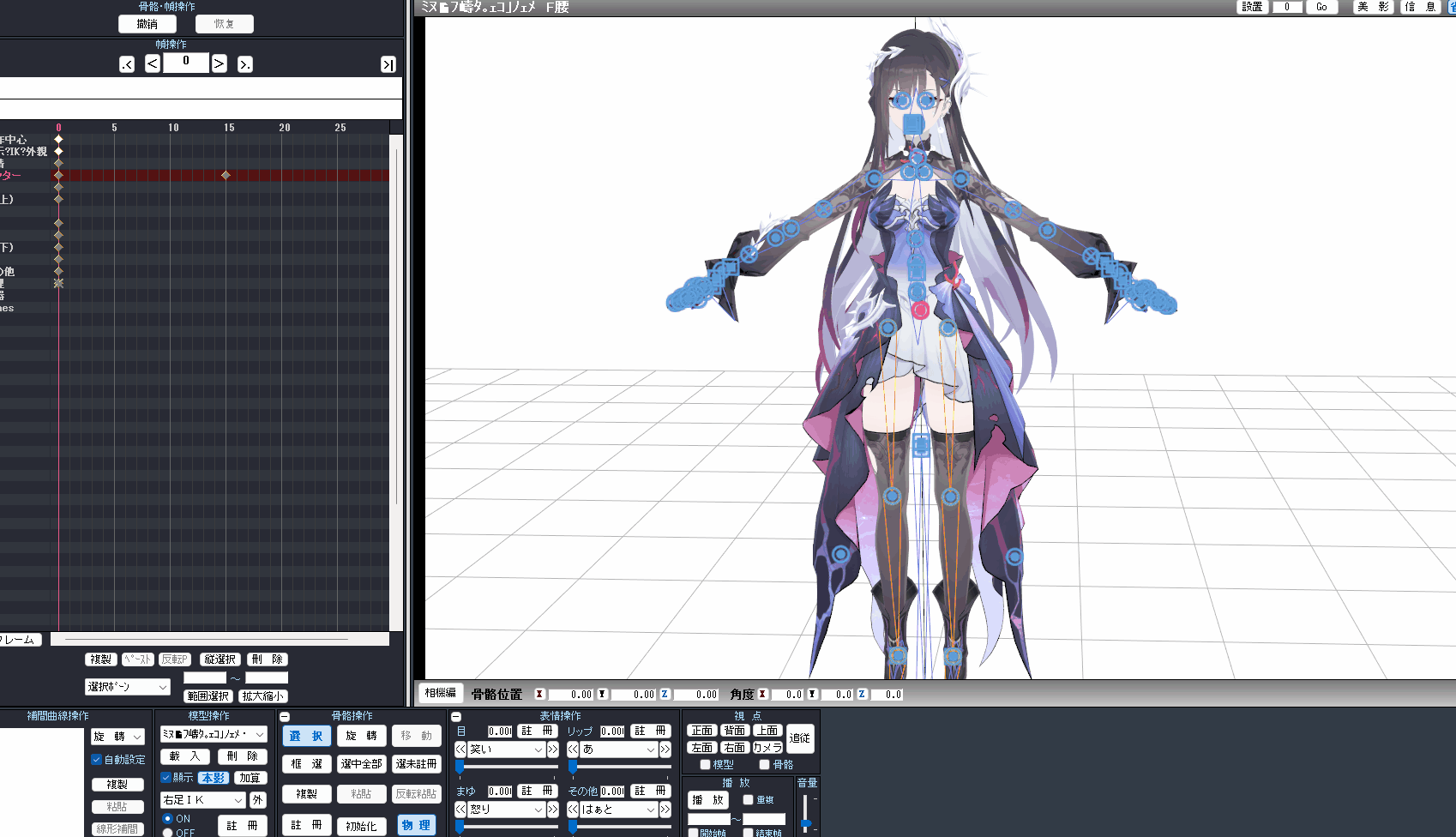
五、修改帧
比如说我们非常喜欢的一个舞蹈动作,但是由于模型和人家的动作初始模型不一致,导致很容易就会穿模,比如我下面K了2帧
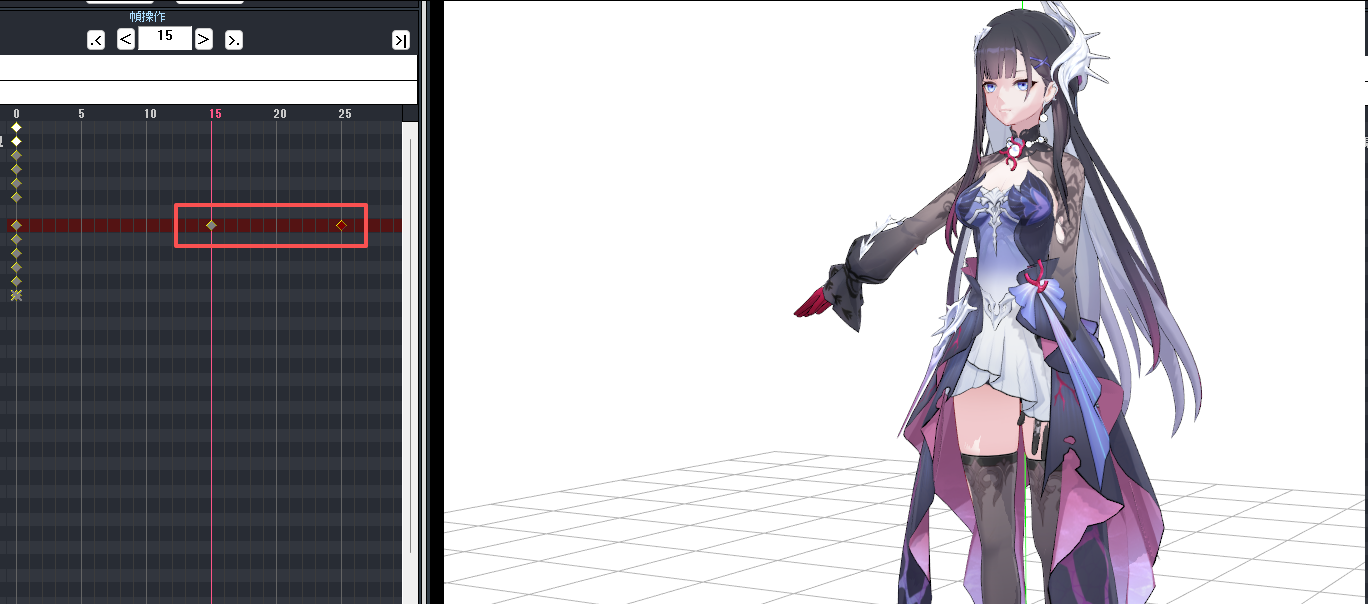
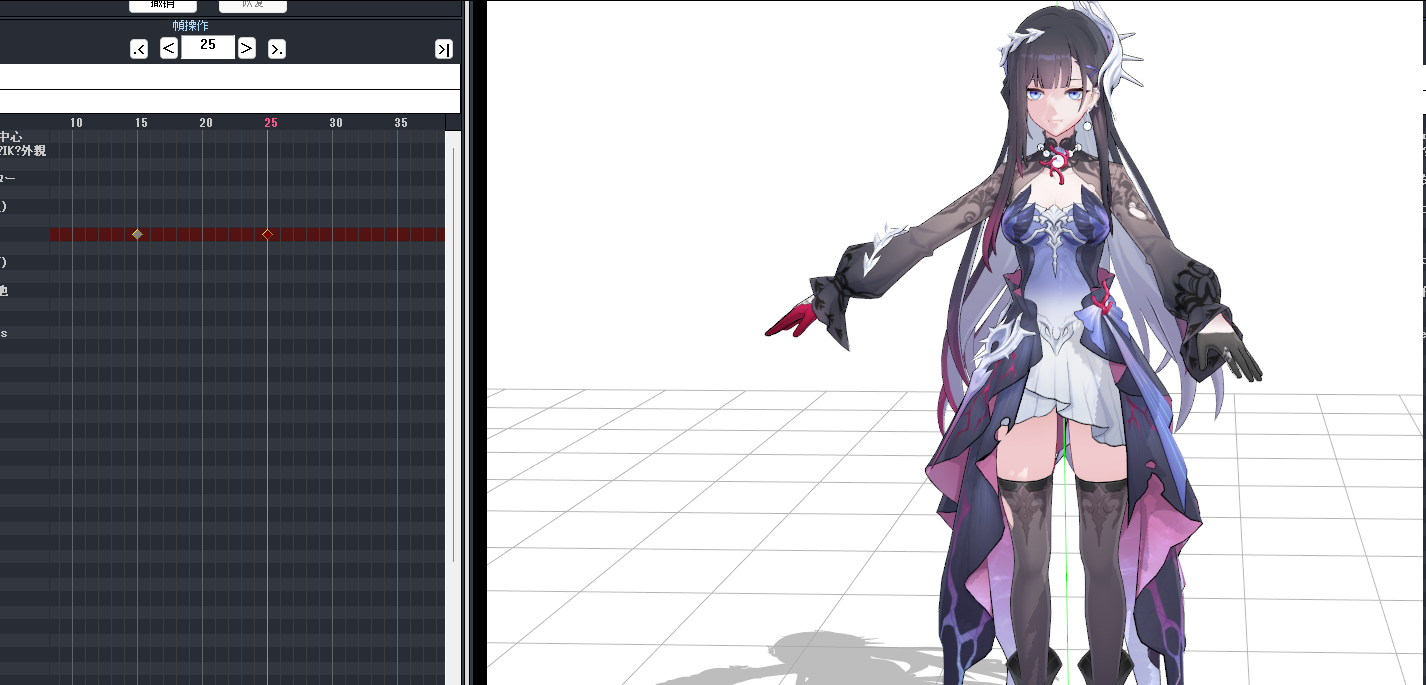
在图1的位置,人物模型的手很明显存在裙子的穿模问题
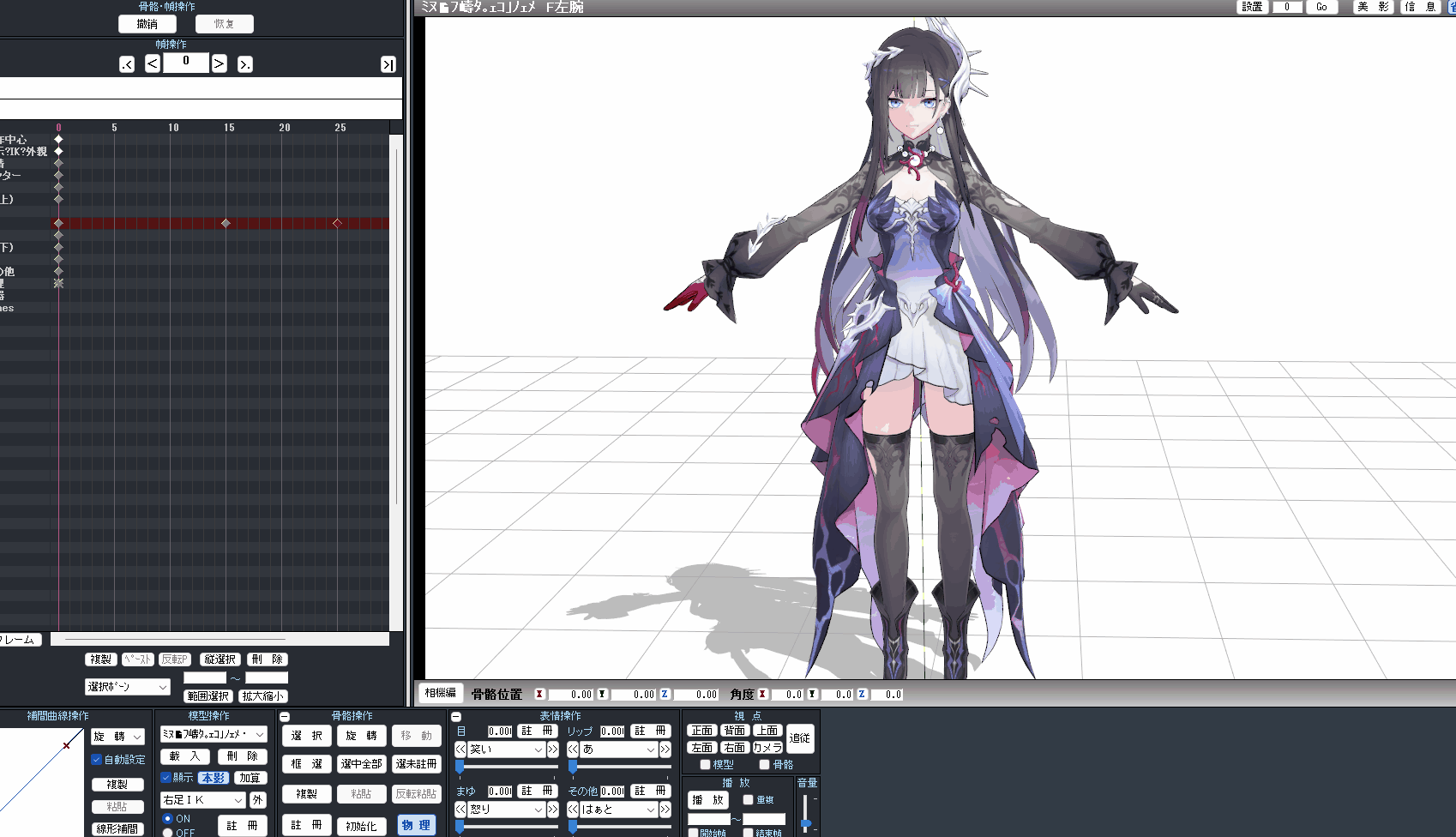
我们就需要把这个时间线的那一帧删掉,然后手动添加新的帧,让人物动作不要进行穿模

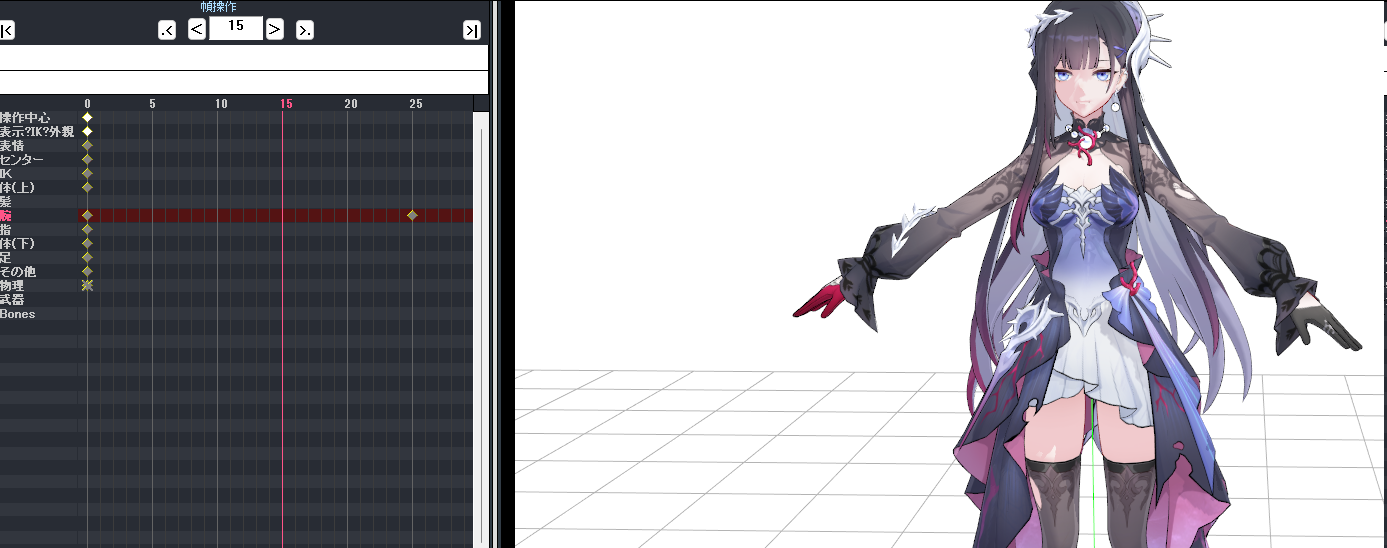
重新K帧,通常这里要修复的帧是一片范围进行删除,重新补全动作的,不用那么精益求精,后面改用blender时 K帧会舒服很多
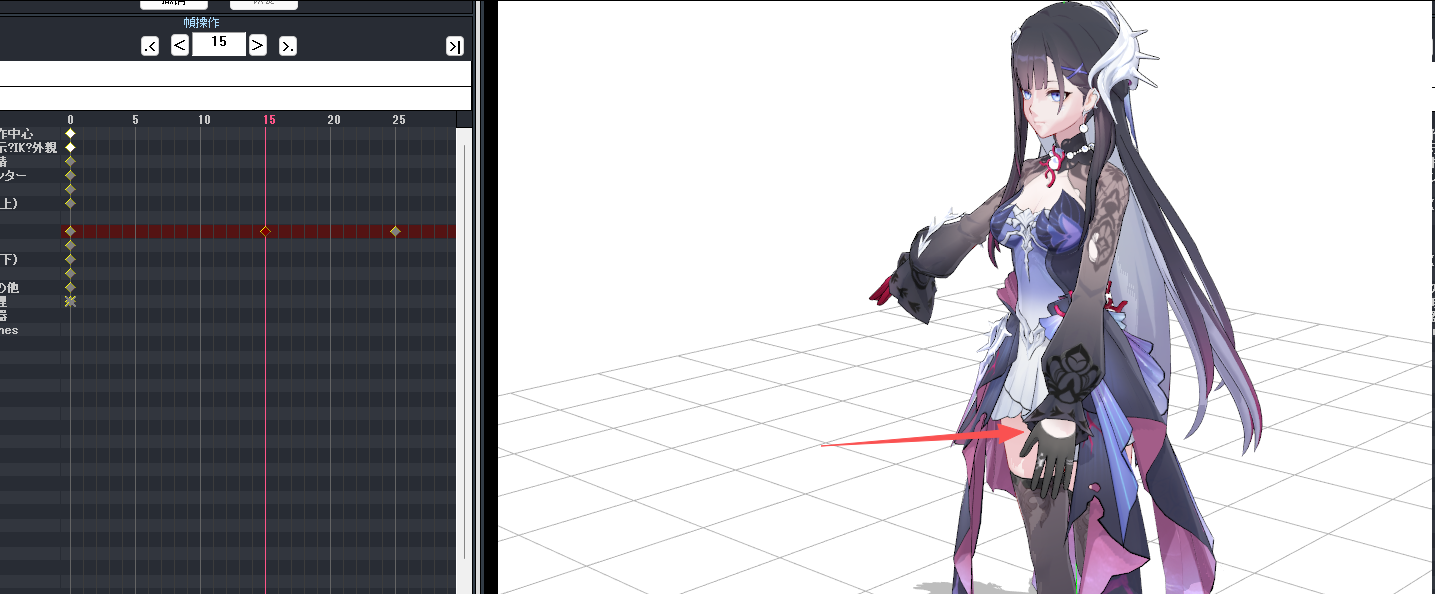
这里将手调整到合适的位置,重新K了一帧,就不会在穿模了

六、照明操作
1、照明颜色
先将模式修改为照明
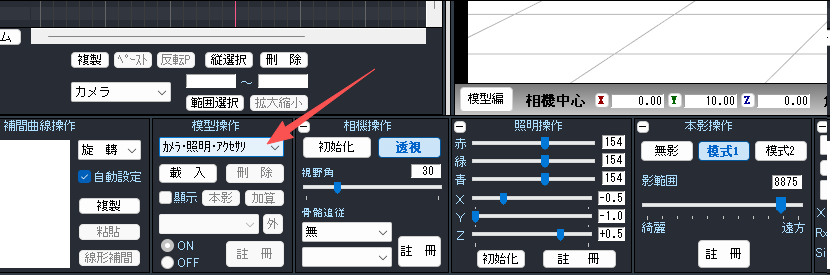
照明界面有几个可以调整的选项
赤色
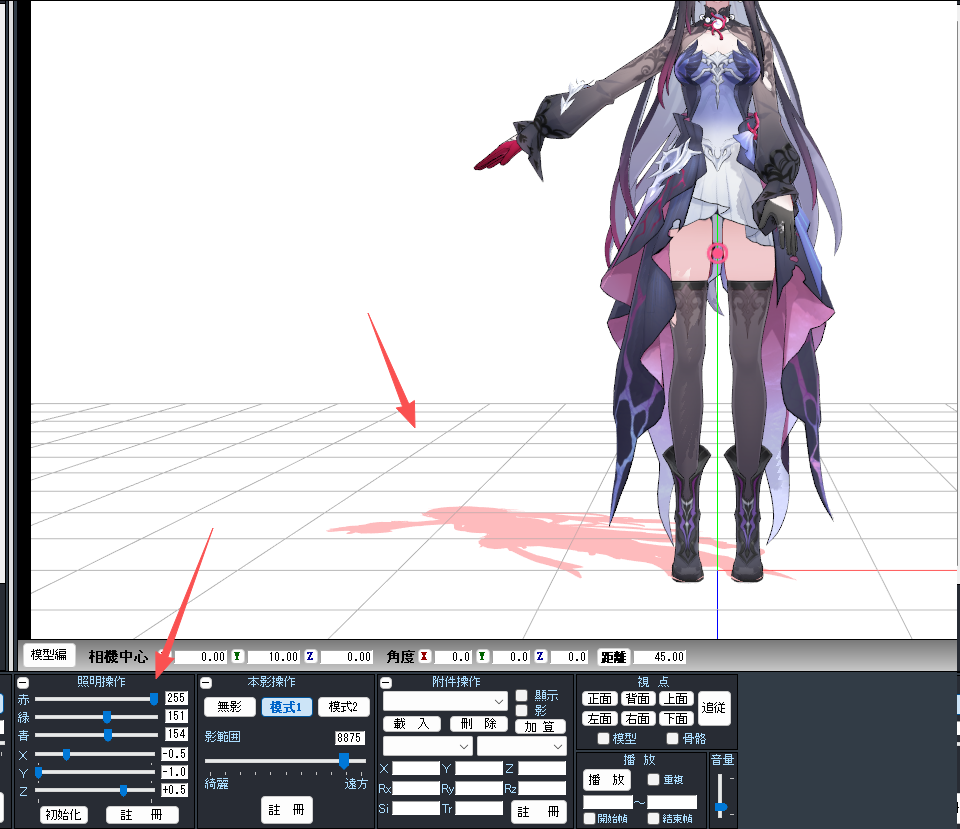
绿色
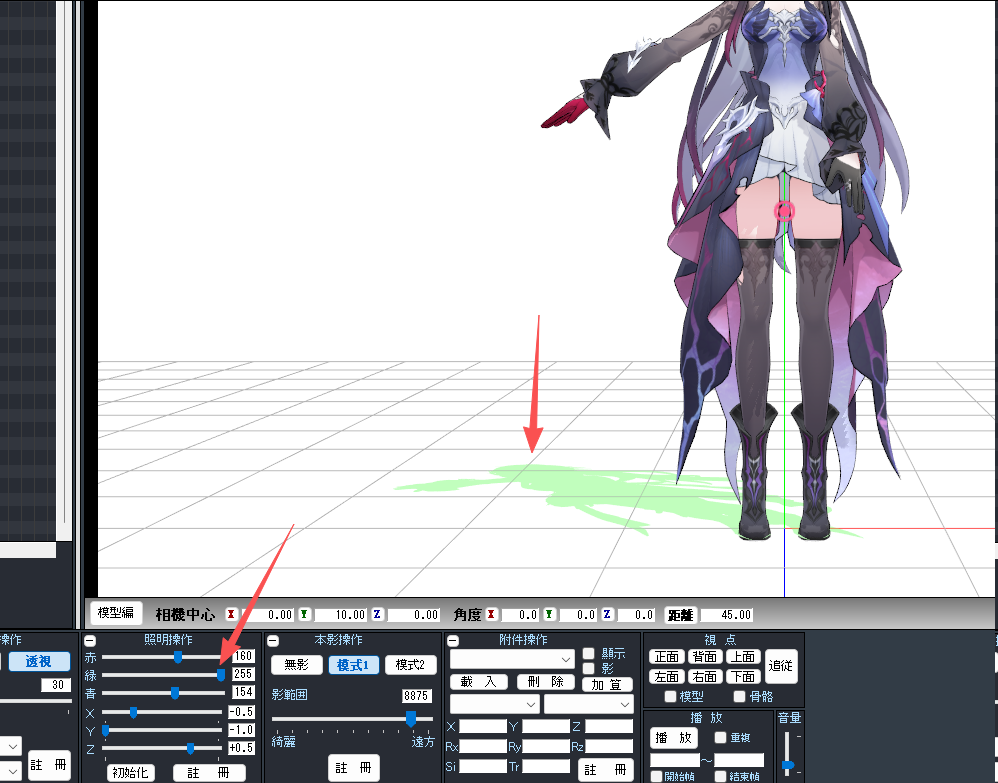
青色
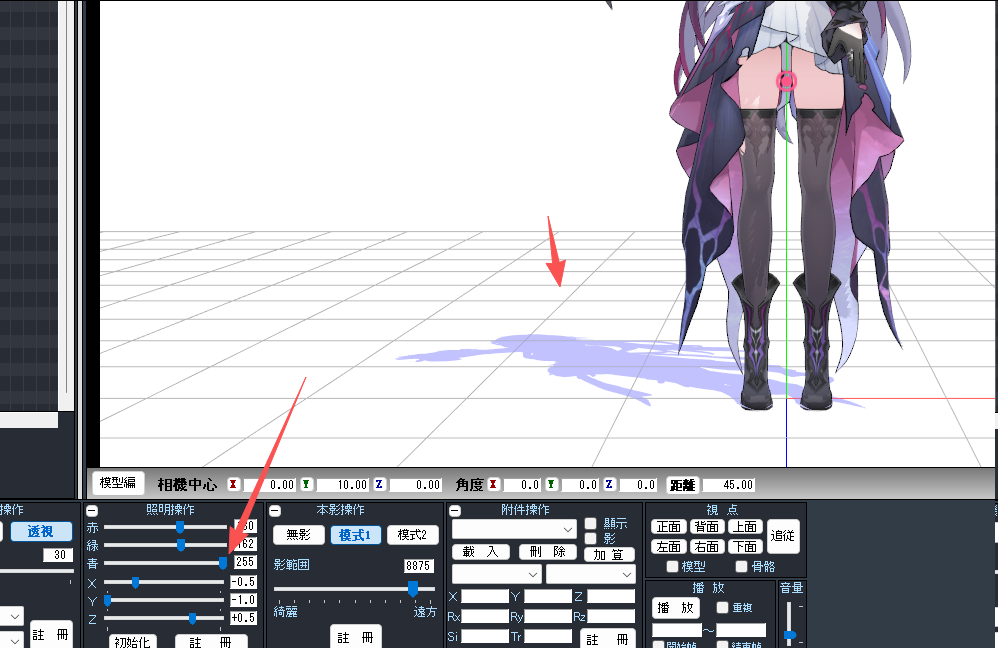
三原色可以自己搭配融合来调整其他的颜色,比如红色和绿色拉满就是黄色
黄色
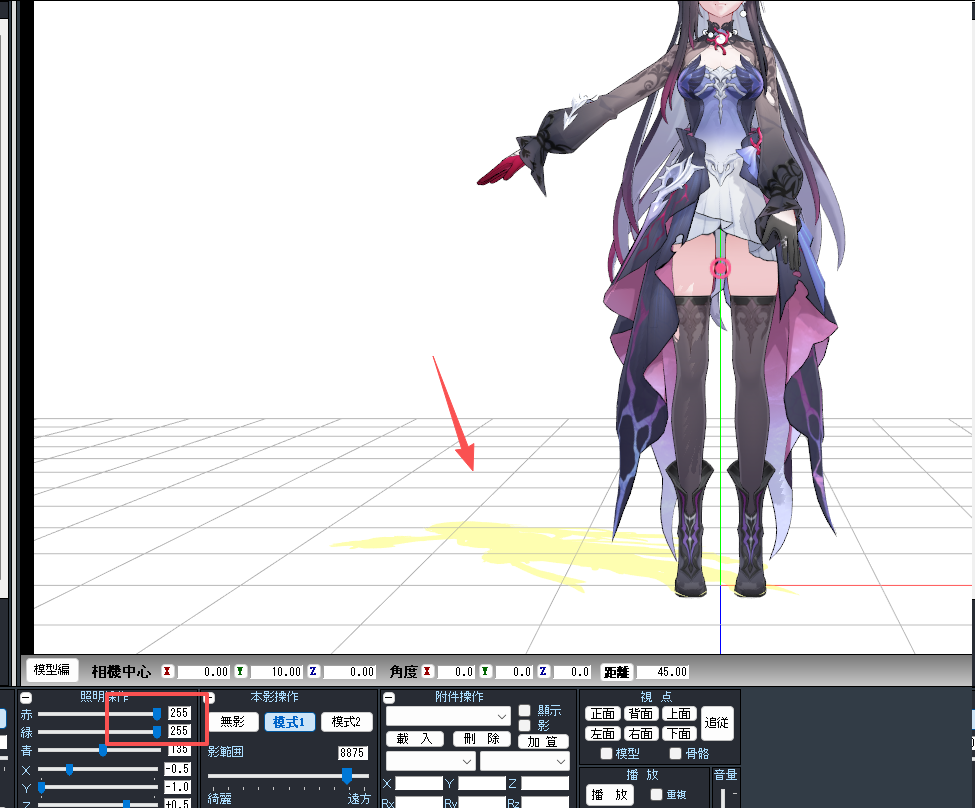
2、阴影角度
通常,我们在日出和日落的时候,灯光角度存在变化
x轴 阴影左右
X轴表示的是照明的角度,(左右),比如0和满区别如下
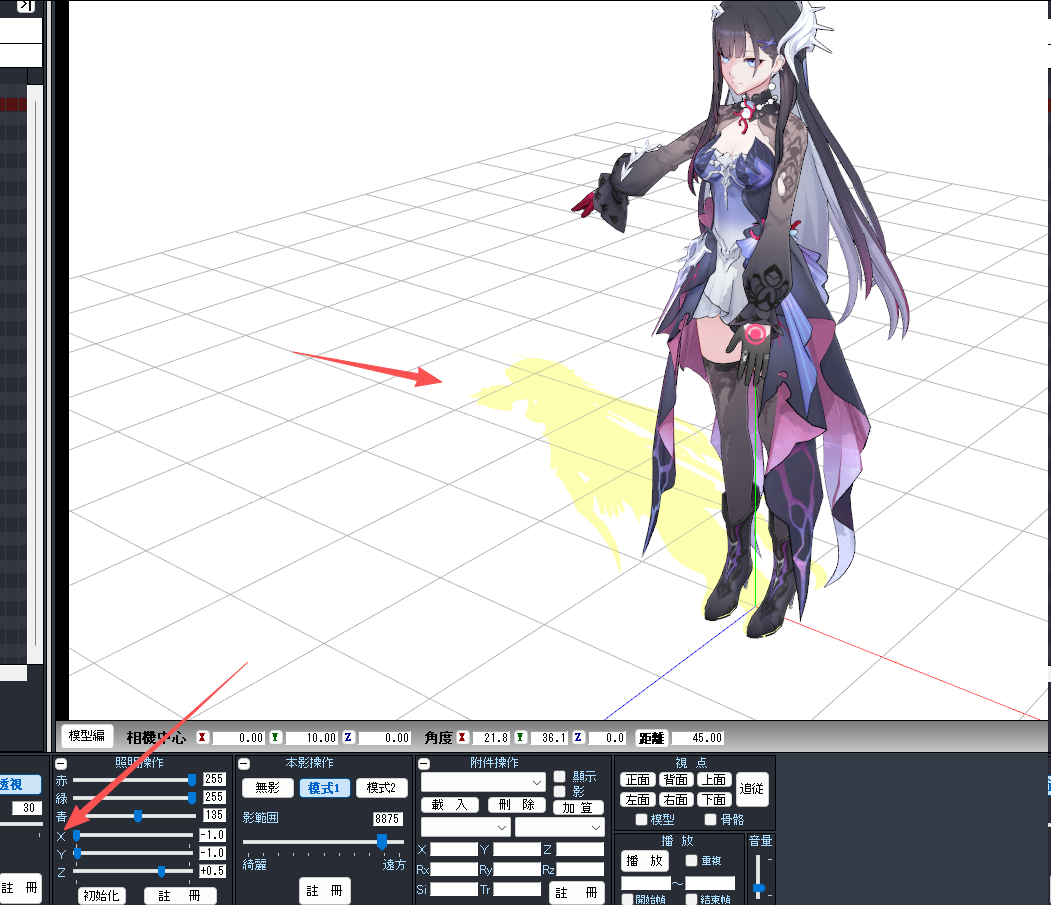
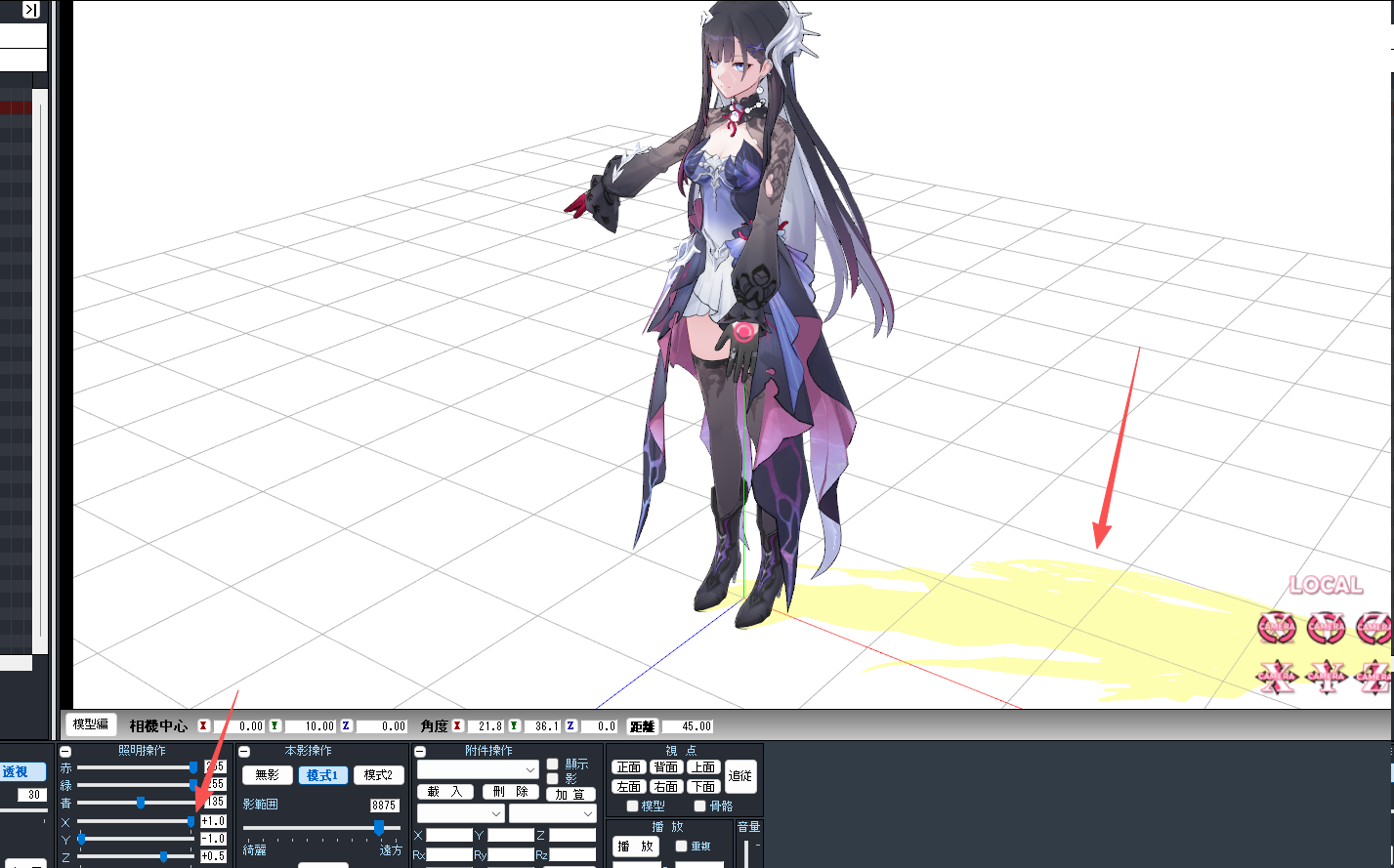
Y轴 阴影长短
Y轴指定的是影子的长短
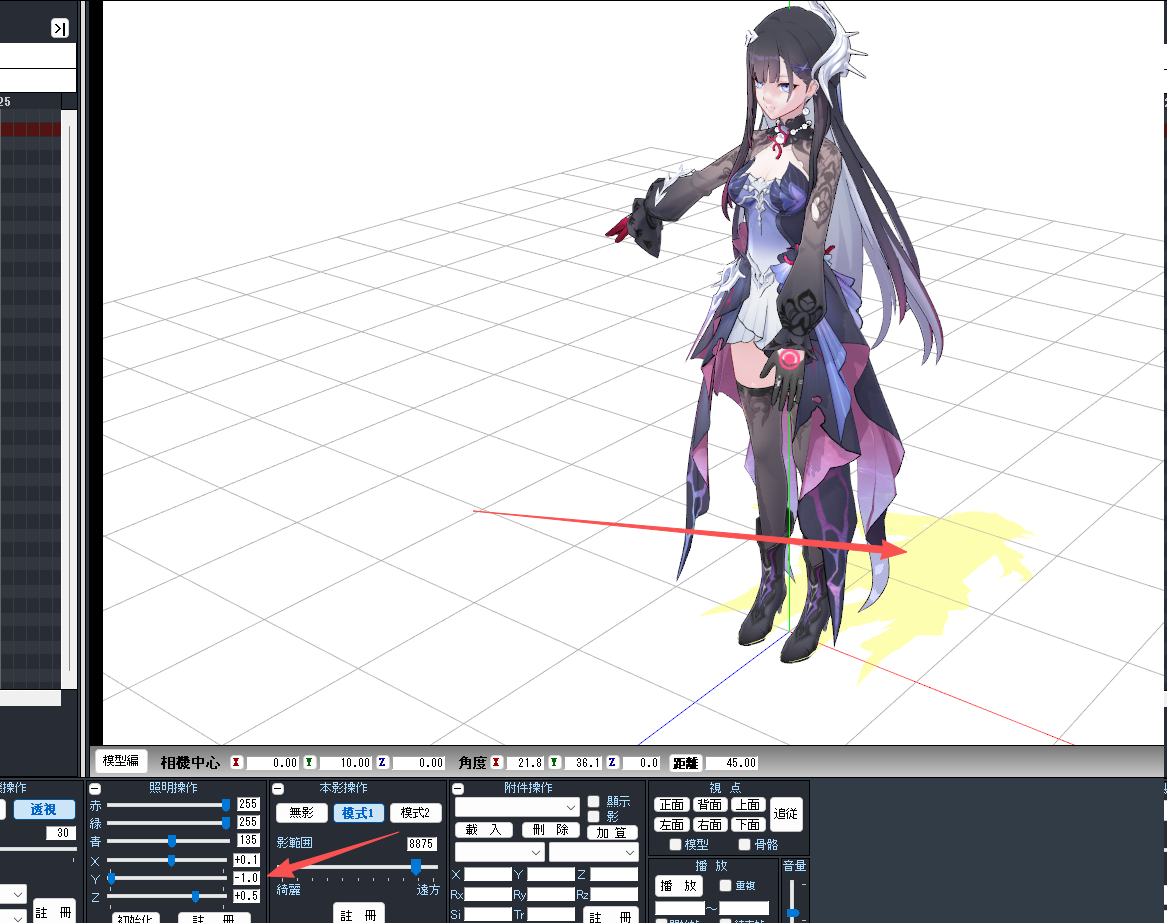
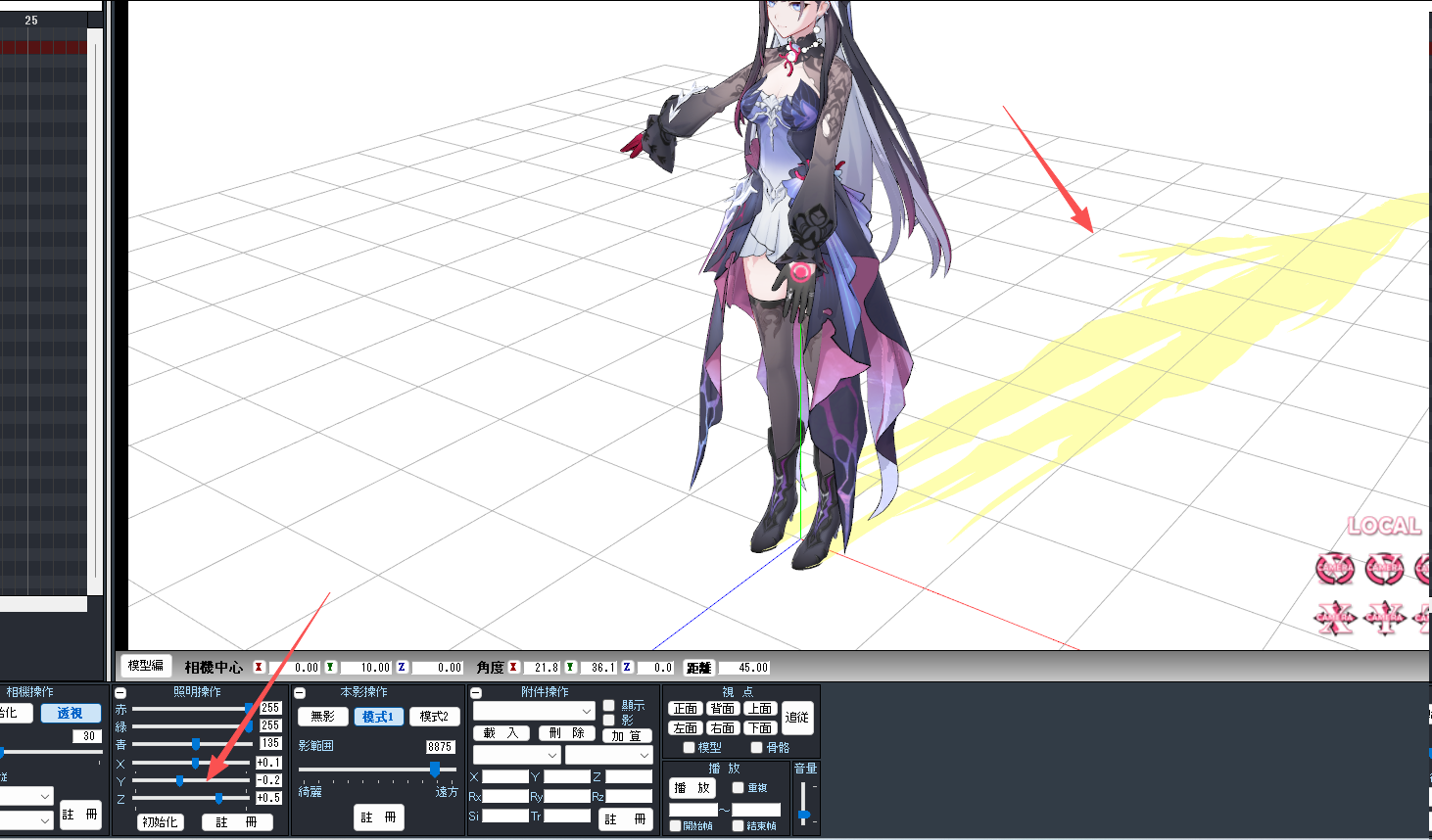
Z轴 阴影前后
七、制作镜头
方法基本和模型K帧类似,区别在于,需要在照明模式下操作,我们刚才已经进入照明模式了,现在我们先将帧改为20帧
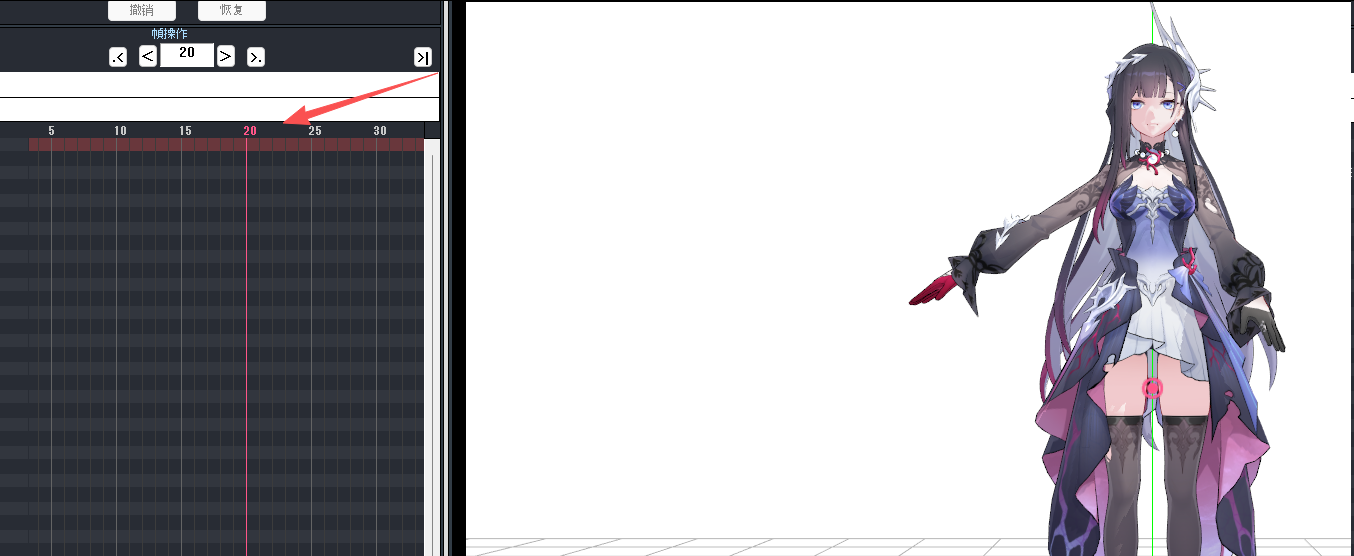
然后在右侧,通过鼠标滚轮将视角拉远,选择相机栏的注册按钮,注册后能看到关键帧
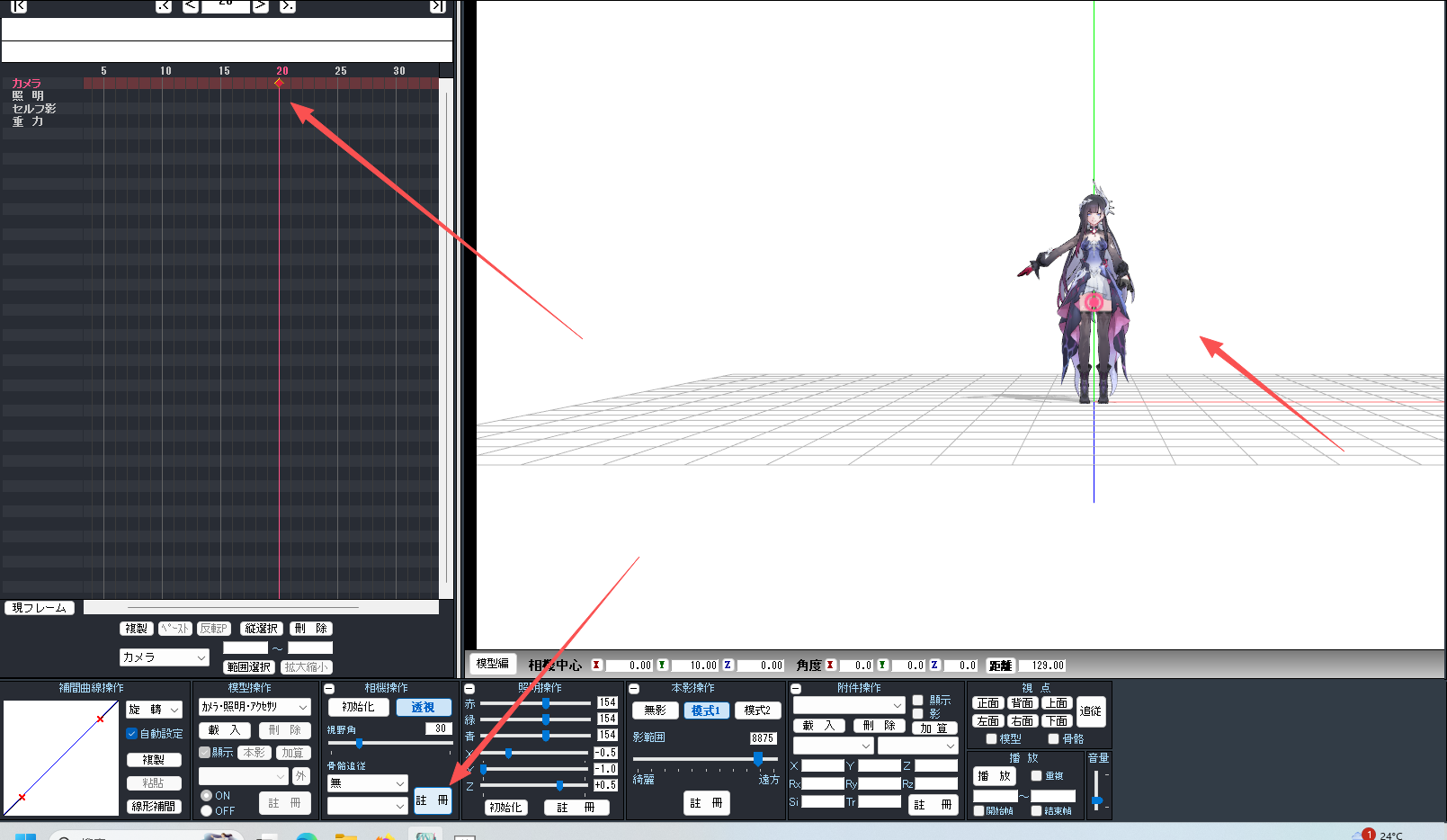
然后选中50帧,再鼠标滚轮将视角拉回去,或者旋转一些,再次注册
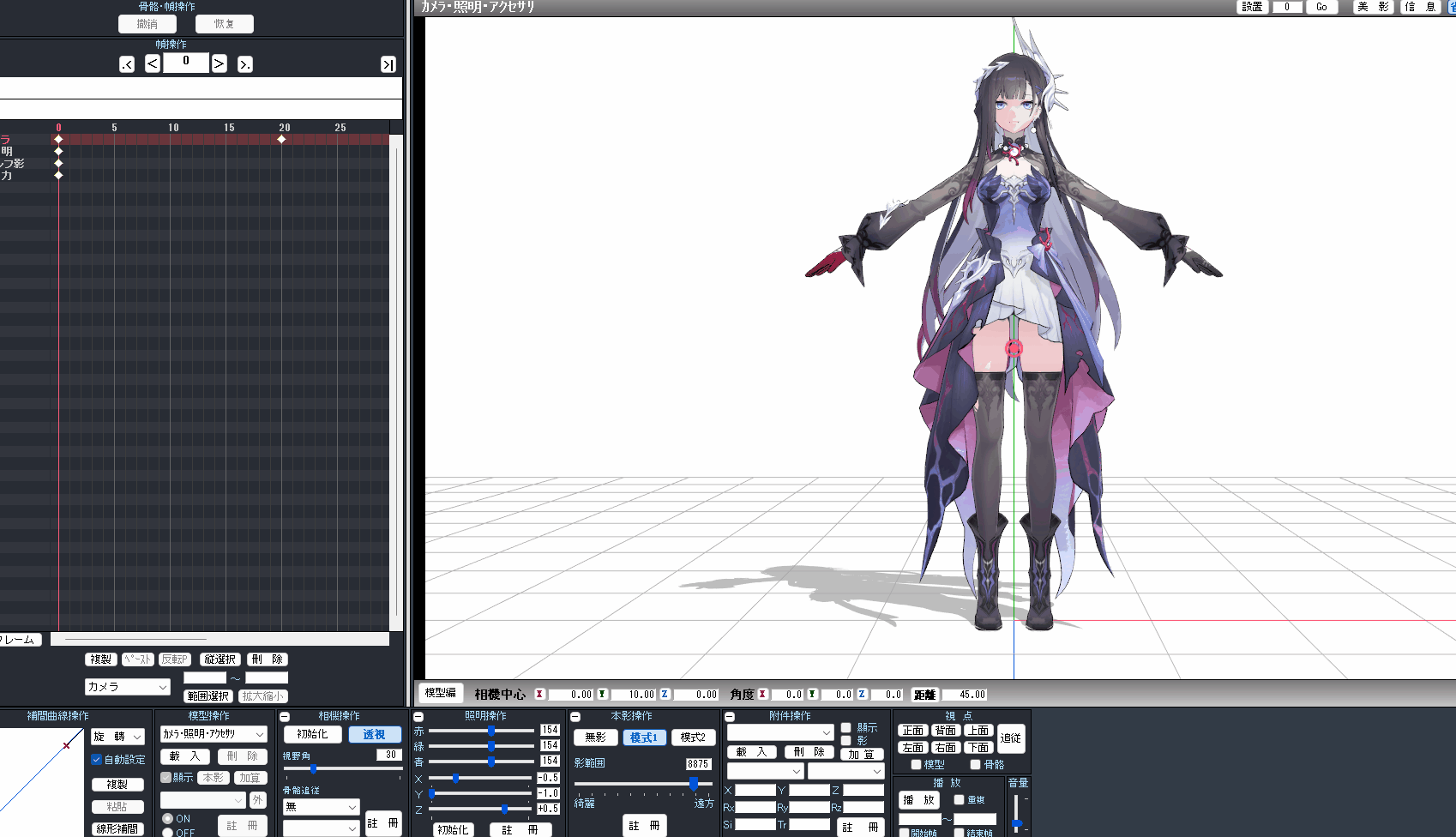
八、时间曲线编辑
还是上面的镜头,我们选中做的第一个关键帧
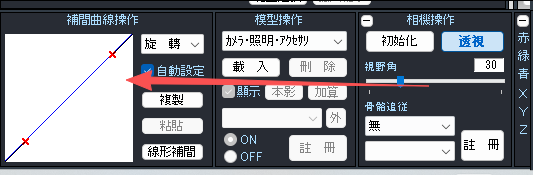
左下角有个曲线编辑,拖动2个红点X 向左上角拉
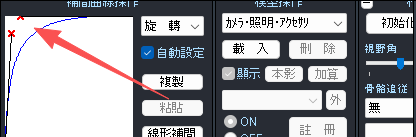
这里的意思是,当播放这个帧的时候,向上拉会进行减速,向下拉会加速,这个不用注册